누르면iPhone에서 Facebook 애플리케이션을 열면 즉시 닫힙니다. 또는 Facebok 앱의 뉴스 섹션을 스크롤하다가 iPhone 화면이 깜박이고 갑자기 홈 화면에서 모든 앱을 보게됩니다. 이 기사에서는 설명하겠습니다. iPhone 또는 iPad에서 Facebook 앱이 충돌하는 이유 와이 문제가 다시 발생하지 않도록 방지하는 방법 .
다른 응용 프로그램과 마찬가지로 Facebook 응용 프로그램은 오류나 결함에 취약합니다. 좋은 것은 iPhone의 소프트웨어가 충돌하여 iPhone만큼 심각한 문제로 이어질 수 있습니다. 너무 뜨거워지고 뭐 배터리가 너무 빨리 소모 됨 , 덜 심각하지만 여전히 이와 같은 성가신 문제.
의 질문 왜 iPhone에서 제대로 작동하지 않는 Facebook 앱은 문제를 해결하는 방법보다 덜 중요하므로이 기사에서는 솔루션에 중점을 둘 것입니다. 예 당신은 원합니다 기술자의 역할을 맡고 오류 로그를 확인하고 설정> 개인 정보> 분석 및 개선> 분석 데이터 목록에서 Facebook 오류를 찾습니다.
내 전화가 계속 전화를 걸어
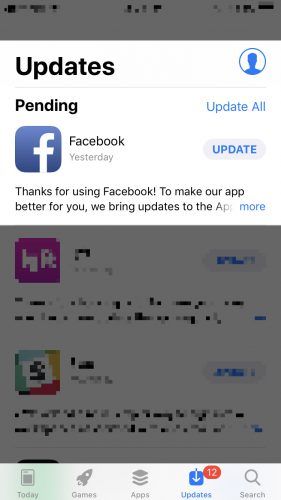
iPhone 또는 iPad에서 Facebook 애플리케이션이 충돌하는 것을 방지하는 방법
근본적인 문제는 두 장치에서 실행되는 운영 체제 인 Facebook 앱과 iOS 사이에 있기 때문에 iPhone과 iPad에서 작동하는 모든 솔루션에 대해 이야기하겠습니다. 이 기사에서는 iPhone을 사용하지만 iPad에서 Facebook 앱이 충돌하는 경우이 가이드가 도움이 될 것입니다.
1. iPhone 소프트웨어 업데이트
Facebook 앱이 충돌하는 가장 일반적인 이유 중 하나는 iPhone 소프트웨어가 오래 되었기 때문입니다. 여기서는 Facebook 애플리케이션에 대해 이야기하는 것이 아니라 운영 체제에 대해 이야기하고 있습니다.
iPhone 소프트웨어가 최신 상태인지 확인하려면 설정> 일반> 소프트웨어 업데이트 . 사용 가능한 업데이트가 있으면 설치하십시오. IOS 업데이트에는 항상 버그 수정이 포함되어 있으므로 몇 가지 예외를 제외하고 항상 소프트웨어를 업데이트하는 것이 좋습니다. 소프트웨어가 이미 최신 상태 인 경우 다음 단계로 진행합니다.
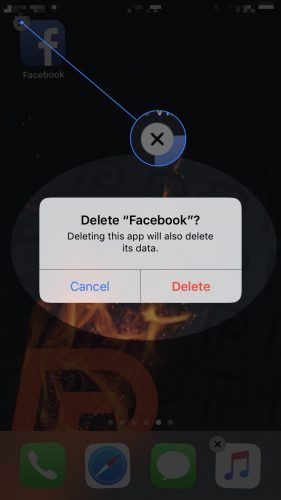
2. Facebook 애플리케이션 업데이트
다음으로 할 일은 Facebook 앱이 최신 상태인지 확인하는 것입니다. 열기 앱 스토어 , 접촉 업그레이드 오른쪽 하단 모서리에서 모두 업데이트 오른쪽 상단 모서리에 있습니다.
아이폰 충전이 켜지지 않습니다
당신 당신은 할 수있다 앱 목록을 스크롤하고 Facebook 앱을 찾아 수동으로 업데이트하지만 모든 앱을 한 번에 업데이트하는 것이 가장 쉬운 방법입니다.
버튼이 보이면 열기 위해 Facebook 애플리케이션 옆에는 이미 최신 상태임을 의미합니다. 버튼이 보이면 업데이트하려면 , 탭하고 업데이트가 다운로드 및 설치 될 때까지 기다렸다가 문제가 해결되었는지 확인하십시오.
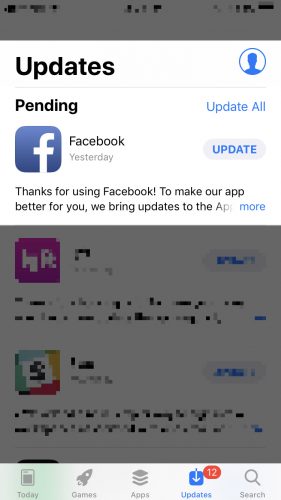
3. Facebook 애플리케이션을 삭제하고 다시 설치합니다.
Facebook 앱이 계속 충돌하면 이전의 '연결 해제 및 다시 연결'철학을 실천에 옮겨야 할 때입니다. 여러 번 iPhone에서 Facebook 앱을 삭제하고 App Store에서 다시 다운로드하여 문제를 해결할 수 있습니다.
iPhone에서 Facebook 앱을 제거하려면 움직이기 시작할 때까지 Facebook 앱을 길게 누릅니다. 그런 다음 앱 아이콘의 왼쪽 상단 모서리에있는 회색 X를 탭하고 제거 .
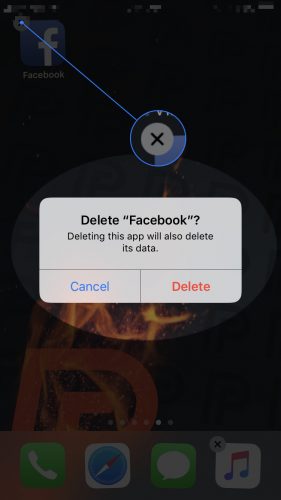
그런 다음 앱 스토어 , 접촉 찾다 화면 하단에서 검색 상자에 'Facebook'을 입력 한 다음 얻다 Facebook 애플리케이션을 다시 다운로드합니다.
4. iPhone의 모든 설정 재설정
iPhone의 모든 소프트웨어 문제를 해결하는 마법의 총알은 없지만 가장 좋은 것은 모든 설정 재설정 . 모든 설정을 재설정하면 iPhone 설정이 공장 기본값으로 복원되지만 앱이나 개인 정보는 제거되지 않습니다.
당신은 물 손상이있는 아이폰을 고칠 수 있습니까?
iPhone의 모든 설정을 재설정하려면 다음으로 이동하십시오. 설정> 일반> 재설정> 설정 재설정 , 비밀번호를 입력하고 안녕 .
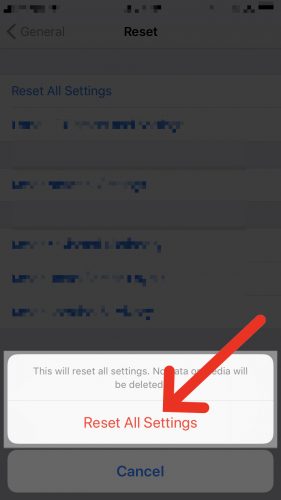
5. iPhone 복원
Facebook 애플리케이션이 계속해 iPhone에서 충돌이 발생하면 iPhone을 복원해야만 해결할 수있는 소프트웨어 문제가있을 수 있습니다. 같지 않은 설정 재설정 , iPhone 복원 삭제 모두 iPhone에 무엇이 있는지. 프로세스는 다음과 같습니다.
아이폰 x가 종료되지 않습니다
먼저 iPhone을 iCloud 또는 iTunes에 백업하십시오. 저는 iCloud를 사용하는 것을 선호하며, iCloud에 저장 공간이없는 경우 설명하는 제 기사를 확인하십시오. iCloud 저장 공간을 다시 지불하지 않고 iPhone을 백업하는 방법 .
iPhone을 백업 한 후 복원하려면 iPhone을 컴퓨터에 연결해야합니다. 일반적인 복원보다 더 많은 문제를 해결할 수있는 DFU 복원이라는 복원 유형을 권장합니다. 전에 해본 적이 없다면 설명하는 내 기사를 확인하십시오. iPhone에 DFU 복원을 수행하는 방법 .
복원이 완료되면 iCloud 또는 iTunes 백업을 사용하여 개인 정보를 iPhone에 다시 저장하십시오. 앱 다운로드가 완료되면 Facebook 앱 문제가 해결됩니다.
Facebook 앱 : 고정
Facebook 앱을 수정했으며 더 이상 iPhone 또는 iPad에서 충돌하지 않습니다. iPhone 소프트웨어와 Facebook 앱을 최신 상태로 유지하는 것이 중요하다는 것을 알고 있으며 문제는 아마도 영구적으로 해결 될 것입니다. 아래 댓글 섹션에서 Facebook 앱을 수정 한 경험에 대해 알고 싶습니다. 도중에 문제가 발생하면 도움을 드릴 수 있습니다.
읽어 주셔서 감사합니다.
데이비드 P.